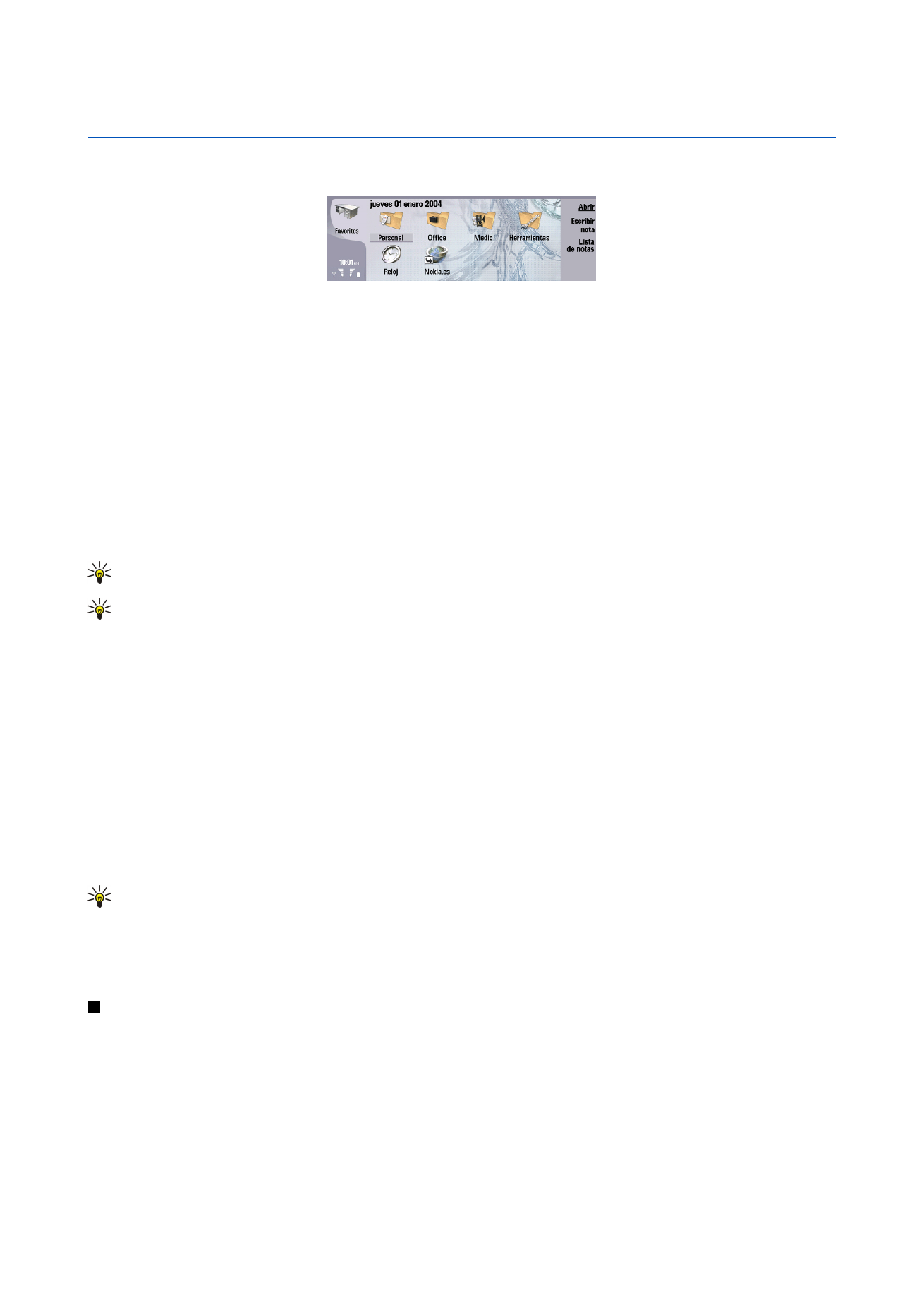
Favoritos
Favoritos
es un punto de inicio desde el que pueden abrirse todas las aplicaciones en el dispositivo o en una tarjeta de memoria.
Utilice la tecla de desplazamiento o las teclas de flecha para moverse por la pantalla.
Favoritos muestra todas las aplicaciones instaladas en el dispositivo. Cuando instala nuevas aplicaciones, éstas se muestran
también en Favoritos. La mayoría de las aplicaciones se agrupan en grupos predeterminados, que son
Personal
,
Office
,
Multimedia
y
Herramientas
. Si tiene aplicaciones en una tarjeta de memoria, éstas se muestran en Favoritos o en uno de los
grupos, según la aplicación.
Las aplicaciones se agrupan en los grupos predeterminados de la siguiente manera:
• el grupo
Personal
:
Teléfono
,
Guía
,
Mensajería
y
Agenda
• el grupo
Office
:
Documentos
,
Hoja
,
Presentación
,
Gest. archiv.
y
Calculadora
• el grupo
Multimedia
:
Web
,
Imágenes
,
Grabadora
,
Music player
y
RealPlayer
• el grupo
Herramientas
:
P. control
,
Backup
,
Sincronización
,
Transf. datos
,
Traslad. datos
,
Módem
,
Gestor con.
,
Gestor de
dispositivos
,
Dif. Celular
y
Ayuda
Para abrir una aplicación o un grupo, o para activar un acceso directo, seleccione la aplicación, grupo o acceso directo y pulse
Abrir
.
Para eliminar una aplicación, vaya a
Favoritos
>
Herramientas
>
P. control
>
Gestión de datos
>
Gestor de aplicaciones
.
Para escribir una nota, pulse
Escribir nota
.
Sugerencia: Para escribir una nota en la vista principal de Favoritos, también puede pulsar Favoritos.
Sugerencia: Las notas se guardan en la ubicación en la que se encuentre. Por ejemplo, las sugerencias que se crean en
el grupo
Office
se guardan en dicho grupo. Para ver una lista de notas en
Favoritos
, pulse
Lista de notas
.
Puede añadir sus propios accesos directos a
Favoritos
desde la mayoría de las aplicaciones. Los accesos directos pueden abrir
un documento o una página web.
Para añadir un acceso directo a
Favoritos
, pulse Menú y seleccione
Archivo
>
Agregar a Favoritos
. Desplácese al grupo al que
desea añadir el acceso directo, seleccione el grupo y pulse
Aceptar
.
Para eliminar un acceso directo o una nota, pulse Menú y seleccione
Archivo
>
Eliminar
.
Para cambiar el orden de los iconos de aplicaciones, accesos directos o notas, seleccione el icono, pulse Menú y seleccione
Archivo
>
Mover
. Mueva el icono a la nueva ubicación con la tecla de desplazamiento o las teclas de flecha y pulse
Colocar
aquí
. No es posible mover aplicaciones, accesos directos ni notas a grupos.
Para aumentar o reducir el tamaño de los iconos, pulse Menú y seleccione
Ver
>
Acercar
o
Alejar
.
Para añadir o cambiar una imagen de fondo, pulse Menú y seleccione
Herramientas
>
Ajustes de papel tapiz...
. Seleccione la
página
Favoritos
y defina
Papel tapiz
en
Sí
. En el campo
Archivo de imagen
, pulse
Cambiar
para buscar una imagen. Desplácese
a una imagen y pulse
Aceptar
.
Sugerencia: Puede definir una imagen de fondo para la pantalla del teléfono en la página
Portada
del mismo cuadro
de diálogo.
Para cambiar el icono o nombre de un grupo, aplicación, acceso directo o nota, seleccione el elemento, pulse Menú y seleccione
Archivo
>
Propiedades
. Desplácese a
Icono
y pulse
Cambiar
. Desplácese al nuevo icono y pulse
Listo
. Desplácese a
Nombre
,
escriba el nuevo nombre y pulse
Listo
.